一般我們都會為自己的電腦設定開機密碼,是為了我們的電腦安全著想,就不會讓其他人亂動自己的電腦了,安裝是就已經設定了,不過想將win10的開機密碼更換掉,那要怎麼更改電腦開機密碼呢?有些朋友不了解win10怎麼更改電腦開機密碼,下面我們一起來看看win10更改電腦開機密碼步驟。
win10系統怎麼更改電腦開機密碼?方法如下:
方法一
1、進入電腦“搜尋”功能搜尋“帳戶”,開啟“管理你的帳戶”.

2、在出現的帳號介面,左邊清單列找到“登陸選項”,點選選擇。

3、找到密碼,選擇點選變更的按鈕。

4、輸入目前密碼,接著下一步。

5、設定新的密碼2遍,依照自己需求設定密碼提示,完成確定即可。

方法二
#1、一塊按下快速鍵ctrl alt del,出現以下介面:

2、點擊“更改密碼”,出現修改密碼的介面,輸入舊的密碼,以及新的密碼,確定即可。

3、確定完成開機密碼的變更。
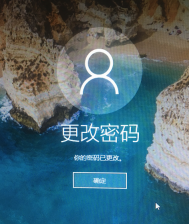
以上就是小編帶來的win10系統怎麼更改電腦開機密碼的詳細介紹,有關更多電腦問題,歡迎瀏覽win7之家網站。
以上是win10系統怎麼更改電腦開機密碼的詳細內容。更多資訊請關注PHP中文網其他相關文章!
陳述
本文轉載於:Win7之家。如有侵權,請聯絡admin@php.cn刪除

熱AI工具

Undresser.AI Undress
人工智慧驅動的應用程序,用於創建逼真的裸體照片

AI Clothes Remover
用於從照片中去除衣服的線上人工智慧工具。

Undress AI Tool
免費脫衣圖片

Clothoff.io
AI脫衣器

Video Face Swap
使用我們完全免費的人工智慧換臉工具,輕鬆在任何影片中換臉!

熱門文章
刺客信條陰影:貝殼謎語解決方案
3 週前ByDDD
Windows 11 KB5054979中的新功能以及如何解決更新問題
2 週前ByDDD
在哪裡可以找到原子中的起重機控制鑰匙卡
3 週前ByDDD
<🎜>:死鐵路 - 如何完成所有挑戰
4 週前ByDDD
Atomfall指南:項目位置,任務指南和技巧
1 個月前ByDDD

熱工具

MantisBT
Mantis是一個易於部署的基於Web的缺陷追蹤工具,用於幫助產品缺陷追蹤。它需要PHP、MySQL和一個Web伺服器。請查看我們的演示和託管服務。

禪工作室 13.0.1
強大的PHP整合開發環境

ZendStudio 13.5.1 Mac
強大的PHP整合開發環境

SublimeText3漢化版
中文版,非常好用

Atom編輯器mac版下載
最受歡迎的的開源編輯器




